Jak přidat dvě mezery po automatickém období v aplikaci Word 2013

Byla tam stará typografická konvence, že je správné používat dva věty po větě. Toto bylo způsobeno tím, že monospaced typ má jednotný vzhled a dva mezery mezi větami rozdělil text a usnadnil jeho čtení.
V současné době je jeden prostor mezi větami normou jak online, tak v tisku. Možná však máte profesora, který trvá na tom, že mezi věty umístíte dva mezery a nechcete se dostat na znamení, že jste zapomněli na to. Slovo nemá možnost automaticky vložit dva mezery po větě, ale můžete mít v textu dokumentu místo, ve kterém uložíte jedno místo na konci věty.
Chcete-li, aby má gramatický kontrolér jeden znak, klikněte na tlačítko "Možnosti" v seznamu položek na levé straně.
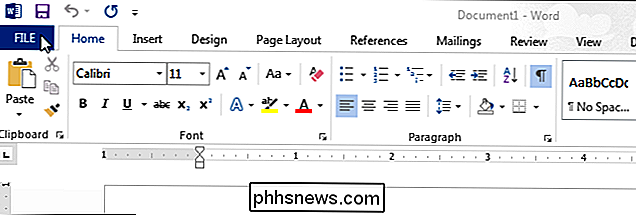
V dialogovém okně "Možnosti aplikace Word" klepněte v seznamu na "Proofing"

V části "Při opravě pravopisu a gramatiky v aplikaci Word" klikněte na tlačítko "Nastavení" napravo od rozevíracího seznamu "Styl psaní"
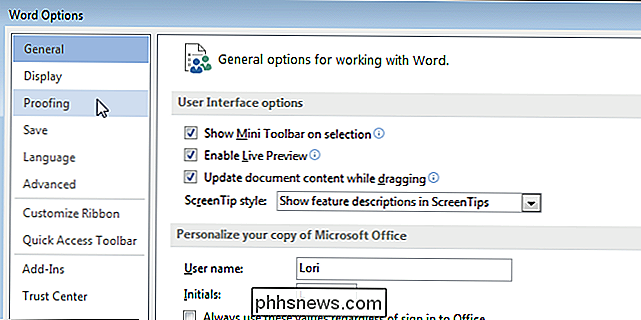
"Nastavení gramatiky" zobrazí se dialogové okno. V části Požadavek vyberte v rozevíracím seznamu Rozpětí mezi větami položku "2". Klepnutím na tlačítko OK potvrďte změnu a zavřete dialogové okno
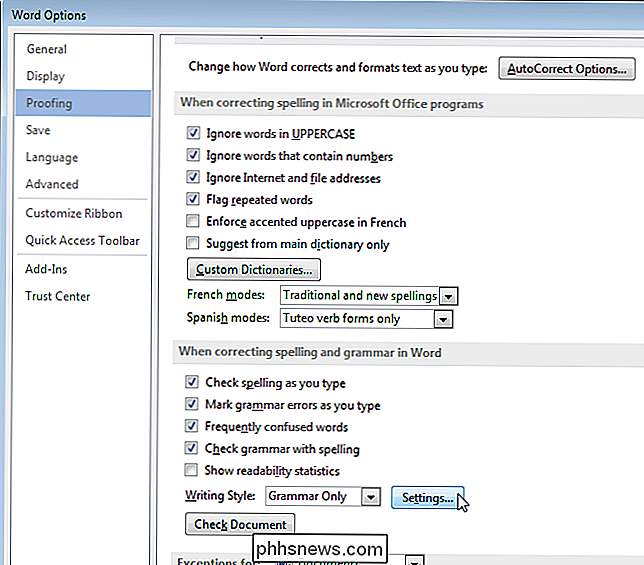
Klepnutím na tlačítko "OK" v dialogovém okně "Možnosti aplikace Word" jej ukončete.
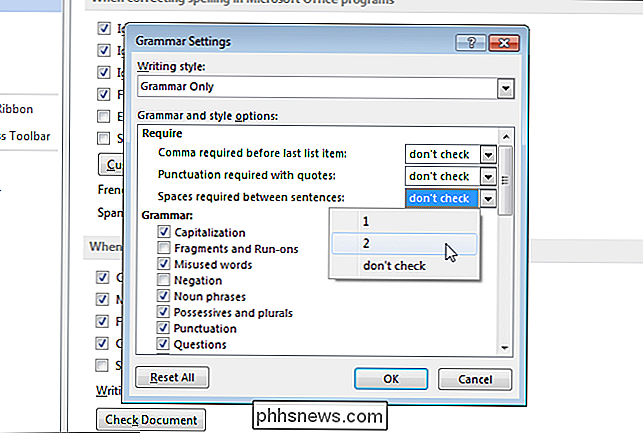
Po uplynutí určité doby bude aplikace Word každým výskytem jednoho místa označeno, ať už je to na konci věty nebo jinde.
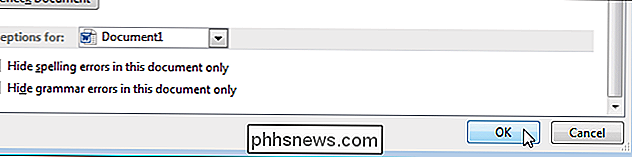
Chcete-li opravit výskyty jediného místa mezi věty, můžete použít funkci "Najít a nahradit" pro hledání období, po kterém následuje jedno místo a nahradit s časovým obdobím následovaným dvěma mezerami. Měli byste však každý výskyt vyměnit za vás, než je vyměnit najednou. Můžete najít fráze jako "Mr. Smith, "kde nechcete nahradit období a prostor.

Jak povolit nebo zakázat rozšíření pro přizpůsobení vašeho počítače
Rozumíme pojmu rozšíření již nyní: přidáním funkcí do vašeho operačního systému, telefonu nebo prohlížeče se jeho funkce rozšiřují. OS X má také rozšíření, je to, co potřebujete vědět, aby bylo lepší pro vás. Abyste byli spravedliví, rozšíření systému Mac OS není nic nového. Stejně jako systém 7 můžete k němu přidávat další věci, které by mohly dále rozšiřovat a rozšiřovat jeho pohodlí a užitečnost.

Jak přehrávat Minecraft z Flash disku pro blokování budov Zábava kdekoliv
Co je zábavnější než kreativní blok v budově Minecraft? Budování kdykoli a kdekoli budete chtít s přenosnou instalací Minecraft na flash disku, můžete vzít s sebou. Přečtěte si o tom, jak nakonfigurovat přenosnou kopii Minecraft pro zábavu "build-anywhere" Proč to chci dělat? Standardní instalace Minecraft parkuje vaše herní data Minecraft v systémovém adresáři a až do velmi nedávná aktualizace spouštěče Minecraft, kterou ne všichni hráči ještě využili, se spoléhá na lokální instalaci Java SOUVISEJÍCÍ: Minecraft již nikdy nepotřebuje Java; Je čas na odinstalování Java Dnes se podíváme na dva způsoby, jak přeměnit zážitek Minecraft na přenosný počítač, který vám umožní nejen zaparkovat Minecraft a všechna data Minecraft na vyměnitelném disku, ale i když nejste aby jste si je mohli vzít na cestu s flashovým zařízením, abyste mohli jednoduše zálohovat a obnovit celý zážitek z Minecraft, protože všechny soubory jsou obsaženy v jednom adresáři.



